联想电脑开机密码怎么设置?以下内容主要是在电子数码产品中针对遇上电脑如何设置开机密码等问题,我们该怎么处理呢。下面这篇文章将为你提供一个解决思路,希望能帮你解决到相关问题。
联想电脑开机密码怎么设置
1、首先就是点击【开始】图标。
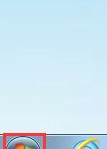
2、然后就是点击【控制面板】选项。
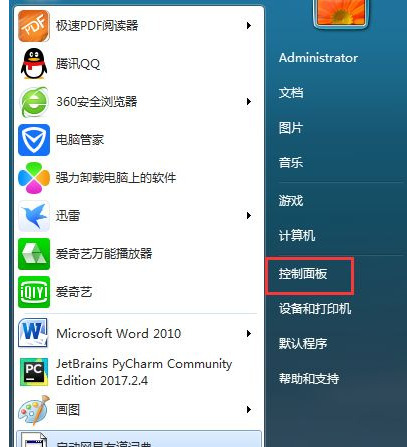
3、接着就是点击出现的界面上的【添加或删除用户账户】。
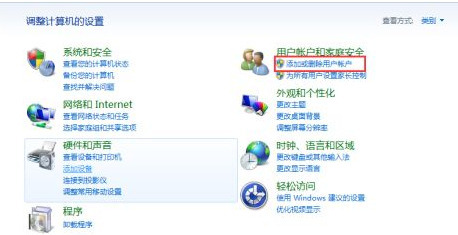
4、然后就是选择你想要设置密码的账户。
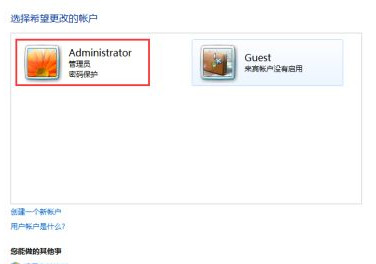
5、接着就是点击【创建密码】。
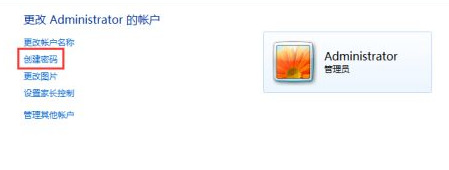
6、然后就是输入你要设置的密码(以防密码忘记了,也可以添加密码提示)。
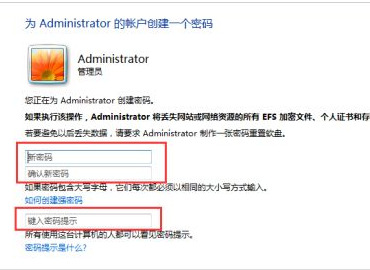
7、最后点击【创建密码】按钮,就可以完成设置密码的操作。
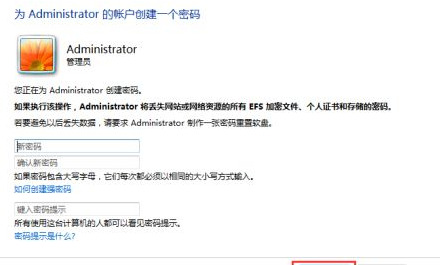
电脑如何设置开机密码
第一:在大家的生活中,电脑在工作中扮演着非常重要的角色,如果我们想要给电脑设置开机密码,应该怎样去做呢;
第二:下面就和大家来说一下,打开【控制面板】,在这里点击【用户帐户和家庭安全】,接着选择【用户帐户】,然后点击一下【在电脑设置中更改我的帐户信息】;
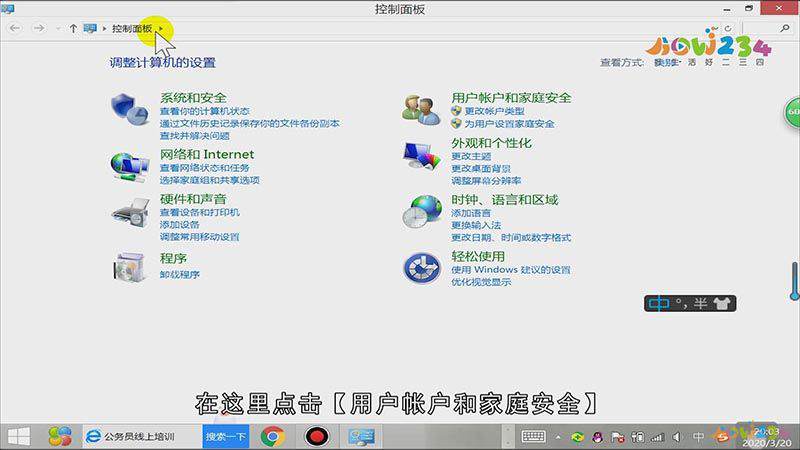
第三:在弹出来的新界面中,点一下左侧的【登录选项】,这时就会出现【密码】一栏,点击下方的【添加】按钮,即可为电脑创建一个密码;

第四:如果你也学会了这个方法,那就赶紧自己动手去试一下吧。
总结
本图文教程演示机型:Surface 3,适用系统:Windows 8.1专业版。以上就是关于电脑如何设置开机密码的全部内容,希望本文的介绍能帮你解决到相关问题,如还需了解其他信息,请关注本站其他相关信息。
